Зеленый экран на мониторе может быть очень раздражающим и неудобным. Причины могут быть разными, но чаще всего это связано с проблемами в оборудовании или настройках компьютера. В этой статье мы расскажем, какие шаги следует предпринять, если экран вашего монитора стал зеленым, и как можно исправить эту проблему.
Первое, что нужно сделать, это проверить кабель монитора. Необходимо убедиться, что кабель правильно подключен и нет повреждений. Некачественный или поврежденный кабель может привести к неправильной передаче цветов.
Также может помочь перезагрузка компьютера и монитора. Если проблема сохраняется, то вероятнее всего это связано с настройками компьютера.
Вредным для зрения и настройкам монитора может быть слишком яркий цветовой фон или длительное использование монитора в темном помещении. Поэтому, стоит проверить настройки цвета и яркости монитора, возможно, их стоит немного изменить.
Если все вышеперечисленные способы не помогают, то стоит обратиться к специалисту. Возможно, зеленый экран связан с проблемой в вирусах или работе системы.
Зеленый экран вместо видео, как исправить?
Проверка кабеля и подключения
Первым делом при появлении зеленого экрана следует проверить кабель, который соединяет монитор с компьютером, а также подключение монитора к источнику питания.
Для этого необходимо внимательно осмотреть кабель на наличие повреждений и перепробовать его подключение.
Если кабель цел, следует проверить, правильно ли он подключен к компьютеру и монитору. Проверить можно посмотрев на соответствующие значки на задней панели устройств.
Если подключение было осуществлено правильно, а проблема с экраном остается, стоит попробовать использовать другой кабель или подключить монитор к другому компьютеру. Это поможет определить источник проблемы.
Если все вышеперечисленные меры не помогли решить проблему, следует обратиться к специалисту для диагностики и ремонта монитора.
Обновление драйверов видеокарты
Если экран монитора стал зеленым, первым делом следует проверить обновление драйверов видеокарты. Устаревшие или поврежденные драйверы могут привести к различным проблемам, в том числе и к появлению зеленого экрана.
Для обновления драйверов следует зайти на официальный сайт производителя видеокарты и найти раздел поддержки. В этом разделе можно найти последние версии драйверов для вашей модели. Не стоит заходить на сайты третьих лиц, так как это может привести к установке ненадежного или вредоносного ПО.
Инструкция по установке драйверов видеокарты:
- Скачайте последнюю версию драйверов с официального сайта производителя.
- Запустите файл установки драйверов.
- Следуйте указаниям мастера установки, если они будут появляться на экране. Если мастер установки не запустится, найдите скачанный файл и запустите его вручную.
- После установки драйверов перезагрузите компьютер, чтобы изменения вступили в силу.
После обновления драйверов видеокарты необходимо проверить, исправился ли зеленый экран. Если проблема не устранена, возможно, проблема в другом компоненте компьютера.
Почему монитор меняет цвет.Что делать если экран стал светлым.Нечеткое изображение на мониторе
Решение проблемы со сбоями аппаратной части
Если экран монитора стал зеленым, это может указывать на проблемы с аппаратной частью компьютера. В такой ситуации есть несколько способов решения проблемы.
Прежде всего, стоит проверить подключение кабелей между компьютером и монитором. Некорректное подключение может привести к сбоям цветопередачи. Если все кабели подключены корректно, то следующим шагом можно попробовать перезагрузить компьютер и монитор.
Если проблема со сбоями аппаратной части все еще сохраняется, то необходимо обратиться к профессионалам. Часто причина зеленого экрана может быть связана с неисправным видеоконтроллером или видеокартой. В таком случае, необходимо заменить неисправную деталь на новую или отремонтировать существующую.
Также стоит учитывать возможность обновления драйверов на видеоконтроллер. Неисправности могут возникать из-за устаревших драйверов. В таком случае, необходимо скачать последнюю версию драйвера для видеокарты с официального сайта производителя и обновить ее.
В любом случае, если экран монитора стал зеленым и проблему не удалось решить самостоятельно, необходимо обращаться к профессионалам и выполнять ремонт при наличии гарантии.
- Проверить корректное подключение кабелей;
- Перезагрузить компьютер и монитор;
- Заменить неисправную деталь на новую или отремонтировать существующую;
- Обновить драйвера на видеоконтроллер;
- Обратиться к профессионалам, если проблему не удалось решить самостоятельно.
Что делать, если экран монитора стал зелёным

Чаще всего неожиданное позеленение экрана возникает при просмотре видео – как онлайн, так и загруженных локально файлов. Причин у этого явления есть несколько, но большинство из них можно устранить самостоятельно, воспользовавшись руководством по ссылке далее.
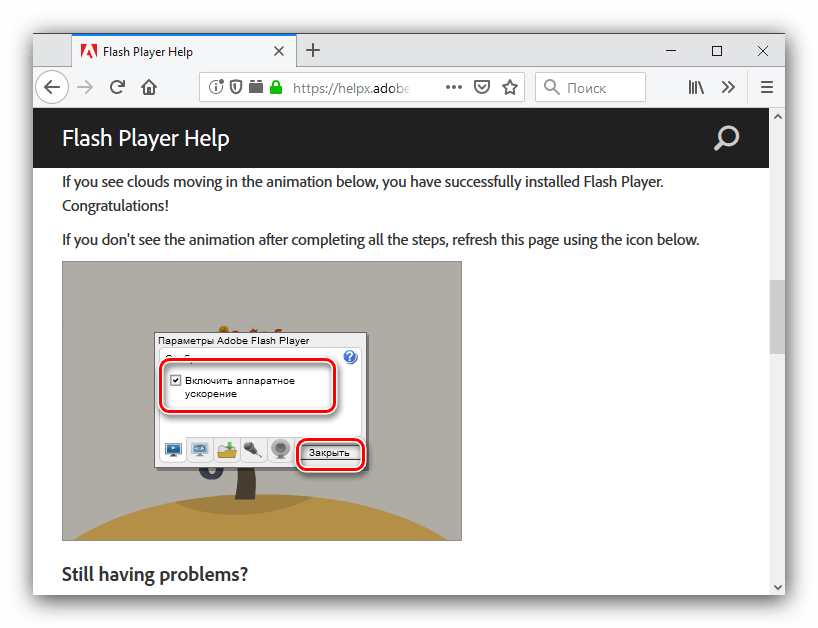
Вариант 2: Зелёный экран постоянно
Если же рассматриваемый сбой затрагивает не только воспроизведение видео, но и интерфейс системы, и весь сторонний софт, то у этого есть свои отдельные причины – как универсальные, так и специфичные, в зависимости от устройств.
Новые статьи: Отключение вертикальной синхронизации для видеокарт NVIDIA
Способ 1: Устранение неполадок со шлейфом матрицы (ноутбуки и планшеты)
Зелёный цвет при использовании лэптопа или планшетного ПК может означать повреждение гибкого кабеля, который соединяет экран и материнскую плату. Возникают такие повреждения от механического воздействия (падение, износ) и единственным вариантом решения проблемы будет замена сломанного шлейфа в ремонтной мастерской руками специалистов.
Способ 2: Устранение повреждений разъёмов VGA
Если вы по тем или иным причинам всё ещё подключаетесь к монитору по VGA, то он и может быть источником сбоя – например, произошёл обрыв провода или же какой-то из контактов вышел из строя. Выключите компьютер и дисплей, отключите питание обоих устройств и отсоедините VGA-кабель, после чего внимательно его изучите – если наблюдаются упомянутые выше повреждения, проблема именно в них. Заодно проверьте и соответствующий порт на материнской плате или видеокарте – нередко он тоже выходит из строя при неаккуратном обращении. В случае повреждения кабеля проще всего будет его заменить, тогда как с поломками разъёма придётся посещать сервисный центр.
Способ 3: Решение проблем с видеокартой
Следующий источник сбоя – непосредственно видеокарта. На ней чаще всего ломается чип: происходит так называемый «отвал», то есть нарушение целостности пайки между собственно процессором и основной платой GPU. Увы, но постоянный зелёный экран – один из частых симптомов именно этой проблемы, единственным надёжным решением которой будет только замена устройства.
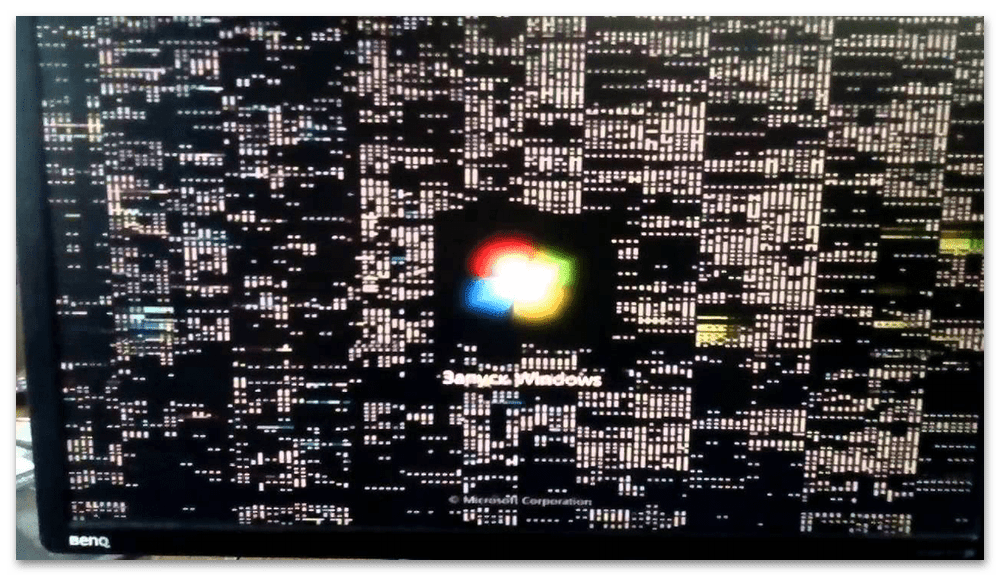
Нередки также неполадки с линией PCI, посредством которой к материнской плате и подключаются все современные видеокарты – из строя могут выйти как контакты на последней, так и в разъёме. К сожалению, визуально такие повреждения почти не проявляются, поэтому проверить этот источник можно только установкой карты в другую, заведомо рабочую системную плату. Как и в случае отвала видеоядра, тут поможет исключительно замена, ремонт обычно нецелесообразен.
Если же сбой наблюдается на ноутбуке, здесь, кроме графики, может сломаться управляющая микросхема-контроллер, а в случае встроенных GPU – и сам центральный процессор. Данная ситуация ещё сложнее: мало какой сервис возьмётся за такой непростой ремонт, а если и согласится – то за немалые деньги, вплоть до 2/3 стоимости лэптопа. Если такое вас не устраивает, то приемлемым решением можно назвать только покупку нового девайса.
Способ 4: Проверка и устранение неполадок монитора
Причиной зелёного экрана могут быть и поломки монитора. Убедиться в этом достаточно просто – нужно лишь подключить его к заведомо рабочему ПК. Если выяснится, что и с ним дисплей зеленит, нужно проделать следующее:
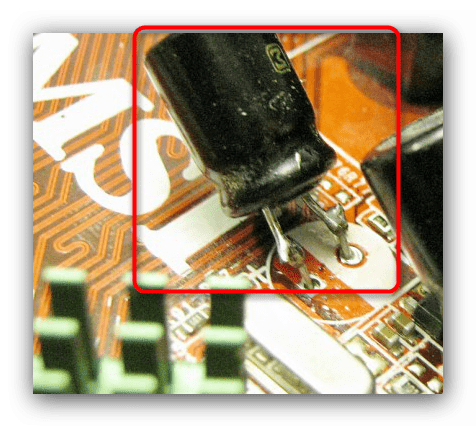
- Разберите устройство (как правило, в большинстве моделей достаточно выкрутить несколько винтов) и осмотрите состояние электроники. Особое внимание обратите на конденсаторы: если устройство старое (в эксплуатации более 5 лет), они могли вспухнуть или потечь, тем самым нарушив работу. Если такое обнаружится, при наличии навыков пайки их можно заменить. Подробнее: Как самостоятельно заменить конденсаторы
- В большинстве современных дисплеев есть также свои процессоры, которые могут выйти из строя. Визуально такое определить непросто – например, «на глаз» можно заметить только отвал, аналогичный таковому у видеокарты. Поэтому при подозрениях на поломку чипа (например, вследствие скачка напряжения или во время грозы) монитор лучше отдать в ремонт или заменить, если это дешёвый офисный вариант.
- Также осмотрите место, куда крепится или припаян выходной кабель – проблемы с контактом тоже могут давать зелёный экран. Если соединение реализовано в виде отключаемого разъёма, попробуйте отсоединить его от основной платы и осмотреть на предмет повреждений – если таковые обнаружатся, самым простым выходом из ситуации будет замена кабеля на аналогичный. Припаянный же элемент стоит проверить на нарушение целостности припоя: если найдёте трещины или отслоившиеся участки, можно попробовать их подпаять.
- Наконец, последний виновник рассматриваемой проблемы – непосредственно матрица. Причины в этом случае такие же, как и у аналогичного сбоя на ноутбуке – шлейф, которым элемент соединяется с основной платой.
Способ 5: Калибровка монитора
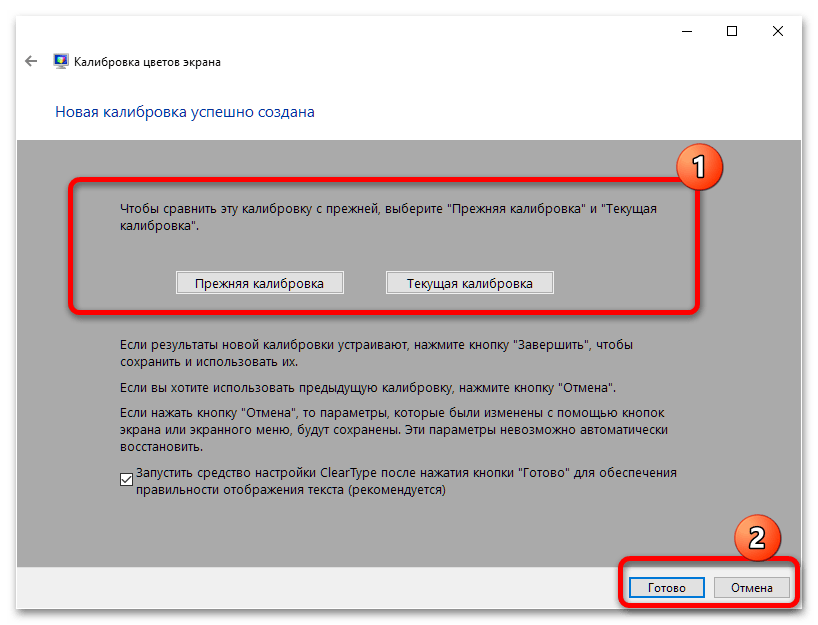
К сожалению, чисто программные источники рассматриваемой проблемы достаточно редки.
Источник: https://lumpics.ru/green-screen-of-monitor-what-to-do/
Почему экран монитора стал зеленым как исправить
Узнайте, почему экран вашего монитора может стать зеленым, какие причины этого могут быть и что нужно сделать, чтобы исправить эту проблему. В статье вы найдете полезные советы и инструкции по устранению зеленого экрана.
Если вы заметили, что экран вашего монитора стал зеленым, это может быть сигналом того, что с вашим устройством что-то не так. В данной статье мы рассмотрим основные причины появления зеленого экрана и дадим советы по их решению.
Одной из причин зеленого экрана может стать неисправность видеокарты. Это может произойти из-за перегрева, неправильной установки драйверов, конфликта с другими устройствами, или повреждения. Другой возможной причиной может быть неисправность монитора, неверно настроенные цвета, или неправильное разрешение экрана.
Для определения причины зеленого экрана, прежде всего, нужно выявить, когда именно это происходит: при запуске компьютера, при работе в определенных программах или в любой момент времени. Как правило, простые ремонтные действия могут устранить небольшие проблемы, но для более серьезной неисправности может потребоваться обращение в сервис центр.
Однако, независимо от причины зеленого экрана, в этой статье мы расскажем о различных методах решения данной проблемы. Будут рассмотрены как простые и доступные, так и более сложные, но эффективные методы.
Причины появления зеленого экрана
Зеленый экран на мониторе может возникнуть по нескольким причинам, среди которых:
- Неработоспособность видеокарты: если ваша видеокарта не работает как надо, то вы можете увидеть зеленый экран. Другими яркими признаками такой проблемы могут быть отсутствие изображения на мониторе, странные артефакты на экране и появление других цветовых оттенков на экране.
- Проблемы с кабелями: это может быть обусловлено шатким или поврежденным кабелем VGA или HDMI, который подключен к компьютеру и монитору. Такие проблемы также могут вызывать отсутствие изображения на экране или появления других цветовых оттенков.
- Неправильно настроенный сигнал: так называемый «неправильный» или «нестандартный» сигнал может вызвать зеленый экран. Это может быть обусловлено, например, изменением настроек разрешения или частоты обновления монитора.
- Проблемы с монитором: иногда проблема может быть связана с самим монитором. Могут возникать проблемы из-за треска экрана или повреждений на матрице, что может приводить к появлению зеленого оттенка. В таком случае необходимо обратиться в сервисный центр.
Как исправить зеленый экран?
Если экран монитора стал зеленым, не стоит паниковать. В большинстве случаев такая проблема решается без специальных навыков и инструментов.
Первым шагом рекомендуется проверить подключение кабеля монитора. Попробуйте отключить кабель от монитора и снова подключить его, убедившись, что все разъемы надежно зафиксированы.
Если первый шаг не помог, стоит проверить настройки цвета. Откройте меню настроек монитора и убедитесь, что параметры цвета находятся в норме. Если цветовая гамма настроена неверно, то это может привести к появлению зеленого оттенка на экране.
Если проблема не решена после проверки кабеля и настроек цвета, то возможно неисправность видеокарты компьютера. Чтобы исправить проблему, можно попробовать переустановить драйвера видеокарты, проверить ее наличие и соединение с материнской платой. Если это не помогает, то стоит обратиться к специалисту.
Итак, для исправления зеленого экрана рекомендуется:
- Проверить подключение кабеля монитора.
- Проверить настройки цвета.
- Переустановить драйвера видеокарты.
- Проверить наличие и соединение видеокарты с материнской платой.
Если проблема не устраняется, то необходимо обратиться к квалифицированному специалисту для диагностики и ремонта.
Вопрос-ответ:
Что произошло с экраном монитора, если он стал зеленым?
Возможно, возникла проблема с графическим адаптером или кабелем, который соединяет монитор с компьютером. Также может быть проблема с самим монитором.
Какие способы устранения проблемы зеленого экрана монитора?
Переподключить кабель, проверить наличие драйверов для графической карты, проанализировать настройки графики, провести тестирование железа, закрыть программы обработки графических изображений, проверить наличие вирусов и т.д.
Может ли проблема зеленого экрана монитора быть связана с вирусами?
Да, потому что вирусы могут повлиять на работу компонентов компьютера, включая графический адаптер. В этом случае следует проверить систему на вирусы и удалить их, если они обнаружены.
Что делать, если после всех действий экран монитора остается зеленым?
В этом случае рекомендуется обратиться к специалистам, которые смогут найти и решить проблему. Дополнительно можно проверить монитор на другом компьютере, возможно, проблема не в компьютере, а в самом мониторе.
Возможно ли сделать так, чтобы экран монитора не менял цвет на зеленый?
Теоретически — да, если приобрести монитор с матрицей другого типа. Однако, это не будет решением проблемы причин, вызывающих зеленый экран. Необходимо найти причину и решить проблему.
Источник: levsha-service.com
Треть экрана монитора имеет зеленоватый оттенок
Часть экрана монитора справа уходит в зеленый цвет. То есть все видно, но все изображение имеет зеленоватый оттенок. Изначально примерно треть экрана была зеленоватой при включении, теперь же эффект постоянный. Провод VGA сидит прочно. Я его шевелю — зелень эта не уходит. То есть дело не в контакте.
Народ, подскажите, что делать с монитором?

Людмила задал(а) этот вопрос 21 апреля 2014
Ответы:

Антон | 11 июля 2014, 14:10
У меня такая же проблема. Монитор ЖК ACER H226HQL. Пробовал разные разъемы и провода: HDMI, VGA, DVI и подключал от ноутбука. Определенно — это не видеокарта, а монитор. Еще едва заметны полосы в этой же части монитора горизонтальные справа.
Скорее всего придется пойти в СЦ.

seroz | 22 апреля 2014, 17:51
Однозначно — проблема монитора (было бы интересно — как на другом компе?). Непонятен тип монитора, если ЭЛТ (проблема может быть, где угодно) — выбрасывать (лечить сложнее). Если ЖК монитор — нести в сервис и менять либо матрицу, либо нутро (но, наверное прощедешевле — купить новый).

Igo | 22 апреля 2014, 15:53
Похоже, что память на видео-карте издыхает. Поставь новую карту, тогда будет ясно.
- Ноутбук и монитор
- Потухает монитор во время игры
- Не могу подключить vga монитор через переходник к Dvi-I
- Замена экрана ноутбука
- Включить Hundai Image qiuest L50A
- Изменение частоты обновления экрана монитора
- Все вопросы этой рубрики
Источник: www.cdmail.ru
Зелёный экран при просмотре видео
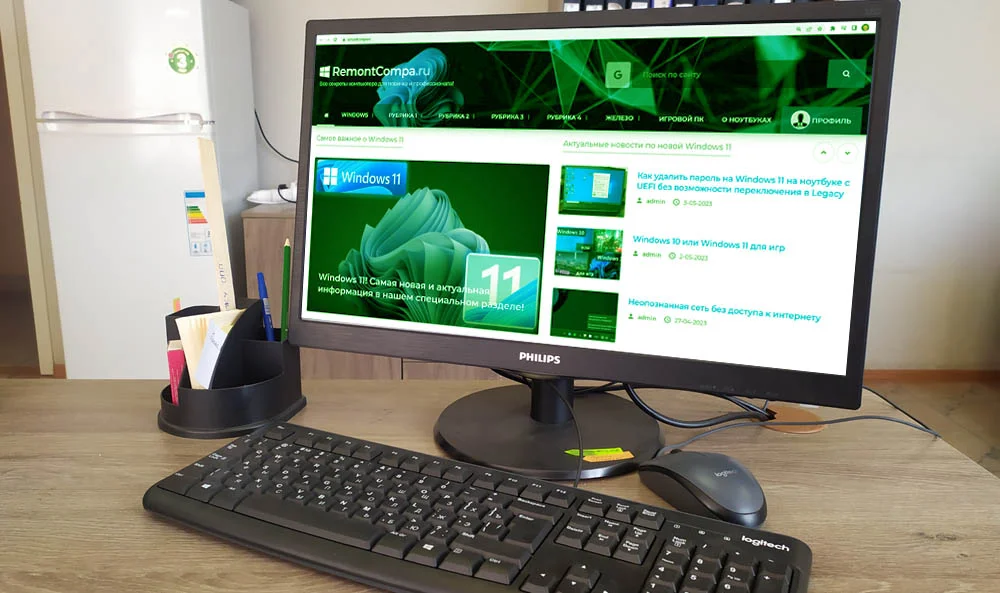
Даже в самых новых версиях Windows пользователи сталкиваются с таким понятием как «зелёный экран» при просмотре видео. Иногда ролик слегка зеленоватый, а бывает что вместо видео на экране сплошная зелень. Чаще всего это происходит независимо от того в каком браузере, проигрывателе, онлайн или в оффлайне вы смотрите. Переживать не стоит, проблема решается достаточно просто как для онлайн варианта, так и оффлайн.
↑ Зелёный экран при просмотре видео
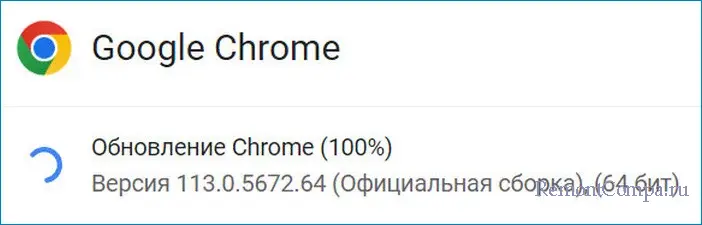
При просмотре видео через браузер виновником выступает Adobe Flash Player. Уже много лет от него пытаются уйти в сторону HTML5 и с годом в год он даёт о себе знать. Точнее разработчики браузеров все меньше и меньше обращают на него внимание, что в процессе вызывает такие вот неполадки. Так что для полноценного поглощения контента данный плеер рекомендуется иметь на своём компьютере.
Чтобы Флеш плеер адекватно работал рекомендуется иметь его последнюю версию. В Google Chrome и Яндекс браузер плеер вшит по умолчанию, поэтому для того чтобы обновить Adobe Flash Player необходимо обновить браузер. Для остальных популярных браузеров, таких как, например, Opera или Mozilla Firefox приложение обновляется отдельно.
↑ Аппаратное ускорение
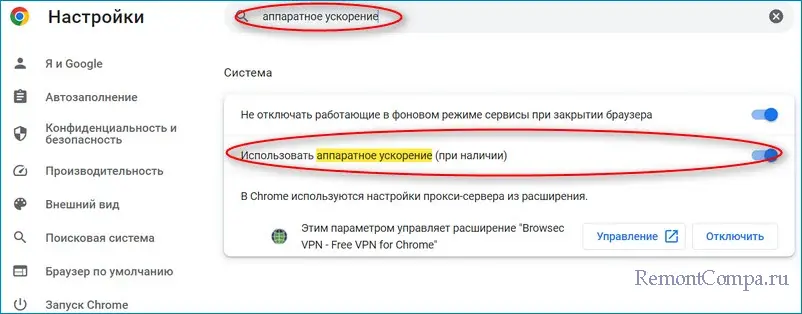
1. В настройках браузера у бираем отметку «Включить аппаратное ускорение». 2. Перезапускаем страничку. Теперь в браузере видео должно восстановить былые краски. Если аппаратное ускорение включено, то наоборот отключите его.
↑ Откат или обновление драйверов видеокарты
Показывает зелёный экран во время просмотра клипа с жёсткого диска, флешки и т.д.? Проблема кроется в устаревших или, менее часто, слишком новых драйверах видеоадаптера. В таком случае мы всегда рекомендуем обратиться к официальному сайту производителя GPU и скачать необходимые дрова. При откате можно воспользоваться стандартной функцией в диспетчере задач. Для этого нужно:
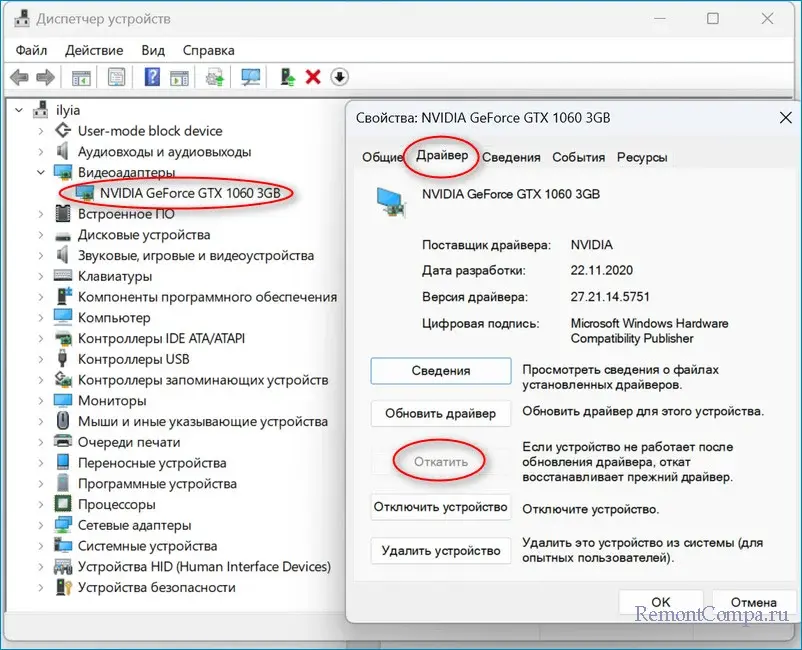
1. Win + R, прописать «devmgmt.msc» и подтвердить. 2. Теперь нажимаем пункт «Видеоадаптеры». 3. Выбираем свою видяху, жмём ПКМ и пункт «Свойства» 4. Нажимаем кнопку «Откатить» и подтверждаем действия. Таким образом мы рассмотрели как побороть зелёный экран не только при просмотре веб-контента, так и в режиме оффлайн.
Источник: remontcompa.ru